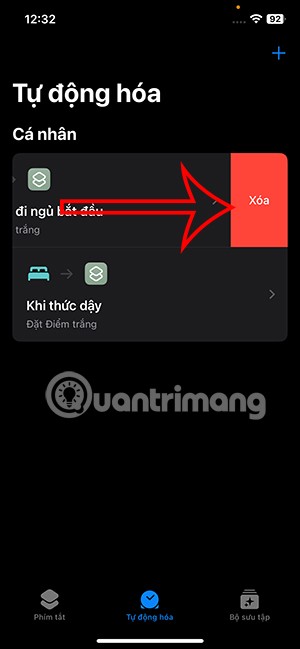เมื่อคุณใช้โทรศัพท์ในเวลากลางคืน คุณสามารถลดความสว่างหรือเปลี่ยนหน้าจอเป็นพื้นหลังสีเข้มได้ อย่างไรก็ตาม หลายๆ คนยังรู้สึกว่าหน้าจอ iPhone ยังไม่มืดเพียงพอ จึงสามารถลดจุดขาวของ iPhone ได้ มีตัวเลือกในการตั้งค่า iPhone สำหรับการลดจุดขาวด้วยตนเอง แต่คุณยังสามารถลดความสว่างของหน้าจอโดยอัตโนมัติได้อีกด้วย ต่อไปนี้เป็นคำแนะนำในการลดแสงสะท้อนจากหน้าจอ iPhone โดยอัตโนมัติ
วิธีลดจุดขาวบนหน้าจอ iPhone โดยอัตโนมัติ
ขั้นตอนที่ 1:
เปิดแอป Shortcuts แล้วแตะไอคอนเครื่องหมายบวกที่มุมขวาบน ต่อไปนี้ผู้ใช้จะไปที่อินเทอร์เฟซถัดไปคลิกบนแถบค้นหาและป้อนคำสำคัญสีขาวเพื่อค้นหา คลิกที่ ผลลัพธ์ ตั้ง ค่าจุดขาว
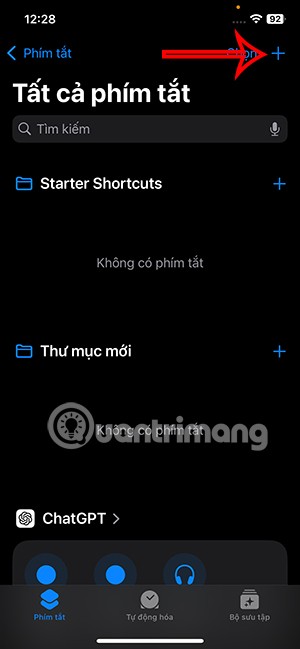
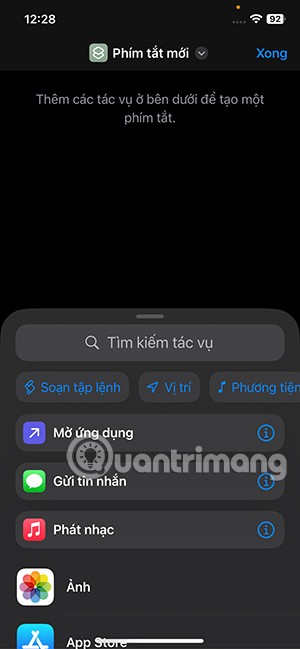
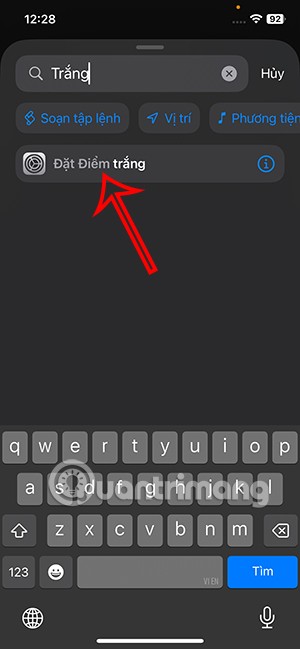
ขั้นตอนที่ 2:
สลับไปที่อินเทอร์เฟซตามที่แสดงในรูปภาพที่ Convert จาก นั้น คลิกConvertจากนั้นคลิก Doneเพื่อบันทึก
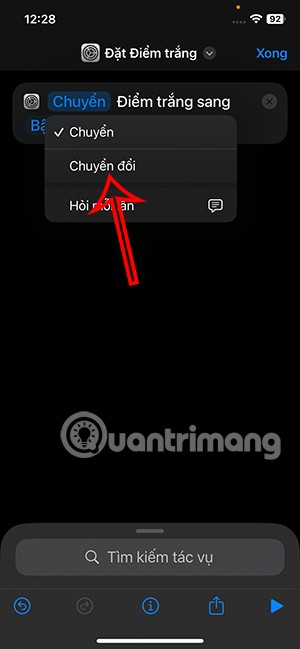
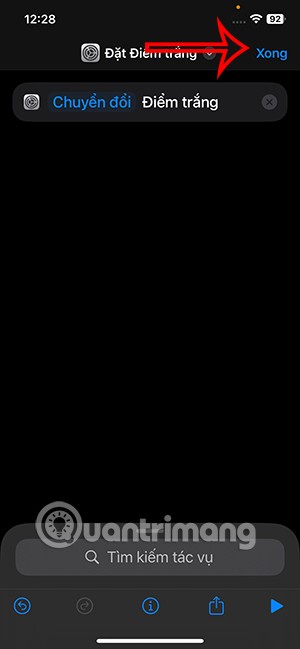
ขั้นตอนที่ 3:
กลับไปที่อินเทอร์เฟซแอปพลิเคชั่นทางลัด คลิกที่การทำงานอัตโนมัติ จากนั้นผู้ใช้คลิกที่รายการการสร้างระบบอัตโนมัติใหม่
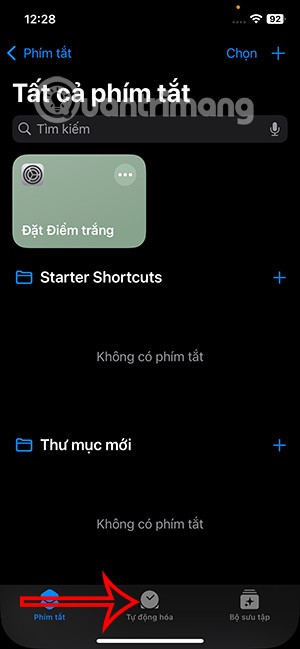

ขั้นตอนที่ 4:
ในอินเทอร์เฟซนี้ ให้คุณเลือกการทำงานโหมดการนอนหลับที่จะดำเนินการต่อไป ที่นี่คุณจะเห็นตัวเลือกสำหรับเวลาที่คุณต้องการใช้ตามกำหนดการที่คุณกำหนด เมื่อเลือกแล้วคลิกเรียกใช้ทันที คลิกถัดไปเพื่อบันทึกงานนี้
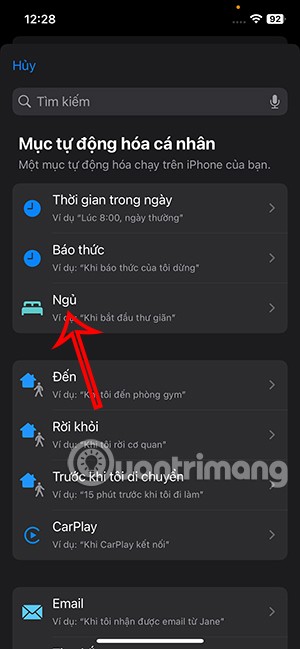
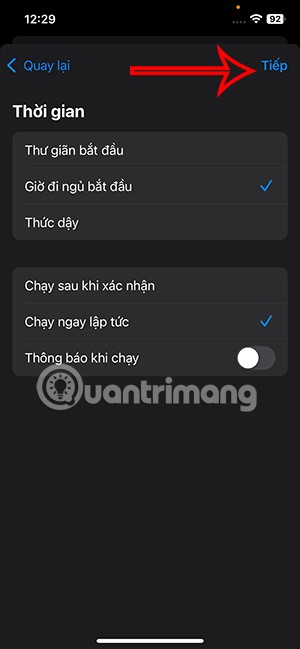
ขั้นตอนที่ 5:
ตอนนี้คุณเลือกทางลัดตั้งค่าจุดขาวที่จะใช้
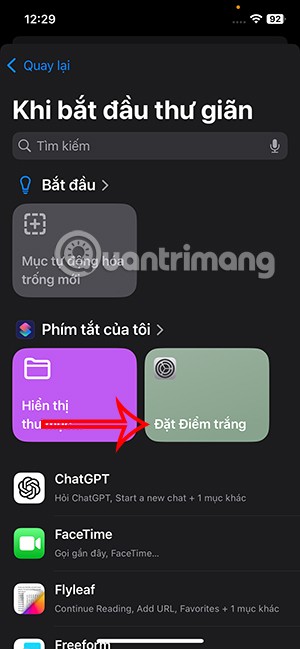
ดังนั้นคุณจึงตั้งค่า iPhone ให้เปิดการลดจุดขาวโดยอัตโนมัติเมื่อคุณเข้านอนเพื่อลดแสงสะท้อนจากหน้าจอ iPhone
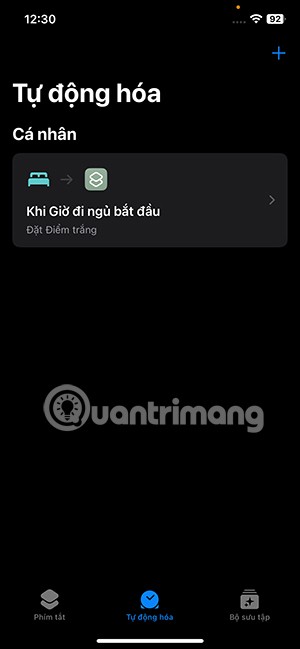
การตั้งค่าการลดจุดขาวสามารถปรับได้ตั้งแต่ 25% ถึง 100% โดย 100% จะทำให้หน้าจอมืดที่สุด แต่คุณสามารถเปลี่ยนได้ด้วยตนเอง
เราคลิกที่การตั้งค่าและเลือกการเข้าถึง หากต้องการไปยังอินเทอร์เฟซถัดไป ให้คลิกที่แสดงและขนาดแบบอักษร
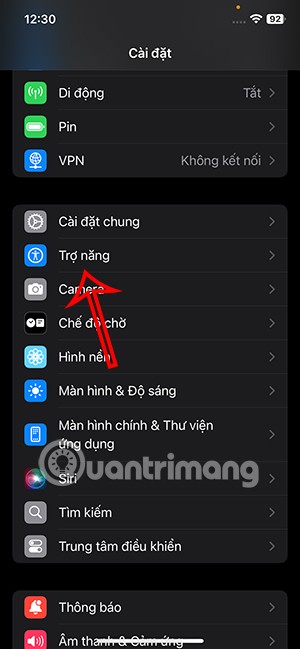
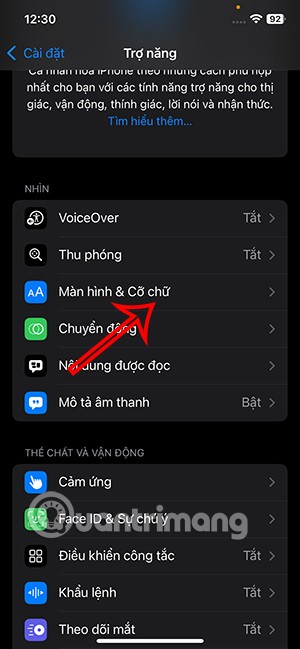
จากนั้นเปิดใช้งานลดจุดขาวและปรับจุดขาวเพื่อลดแสงสะท้อนบนหน้าจอ
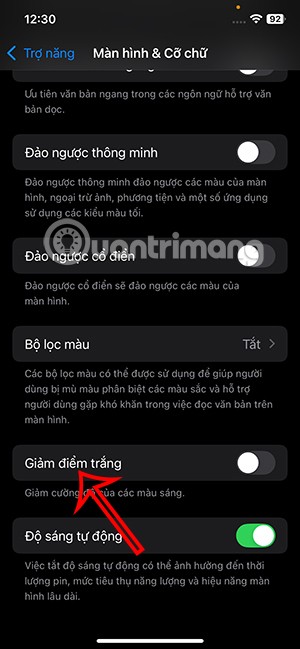
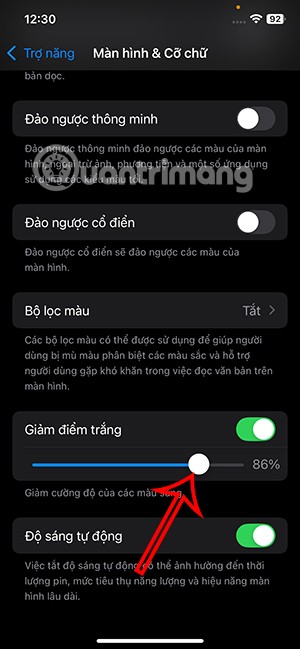
ปิดการลดจุดขาวบนหน้าจอ iPhone อัตโนมัติ
ขั้นตอนที่ 1:
เราจะสร้างเอฟเฟกต์ปิดการลดแสงสะท้อนเมื่อคุณตื่นนอน เราสร้างงานอัตโนมัติแล้วคลิกโหมดพักเครื่อง ขั้นตอนถัดไป ให้คลิก Wake upและเลือกRunทันที คลิกถัดไปเพื่อบันทึกงานนี้
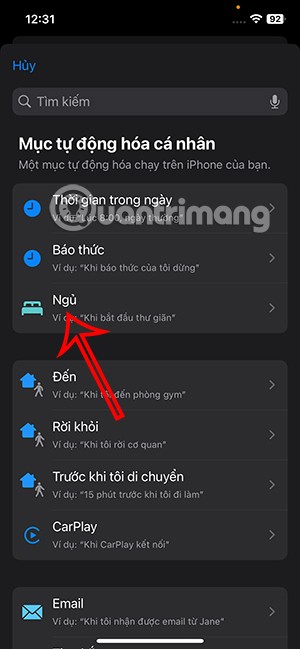
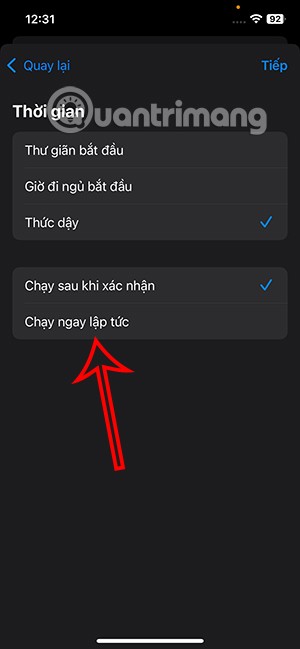
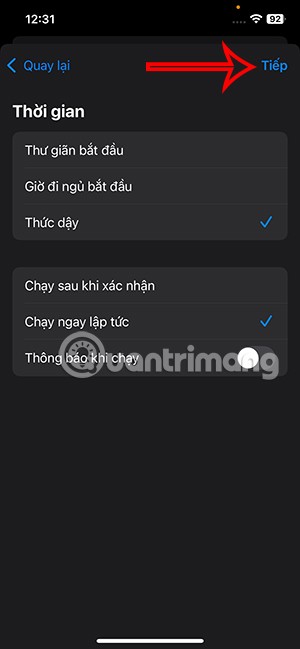
ขั้นตอนที่ 2:
ที่นี่คุณสามารถกดปุ่มลัด ตั้งค่าจุดขาว
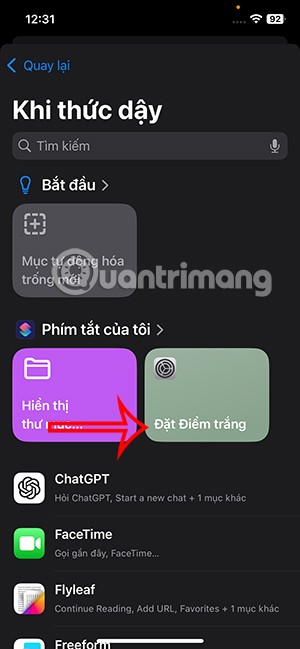 ขั้นตอนที่ 3:
ขั้นตอนที่ 3:
ในกรณีที่คุณต้องการลบงานที่กำหนดไว้ เพียงปัดไปทางซ้ายแล้วเลือก ลบ เพื่อปิด
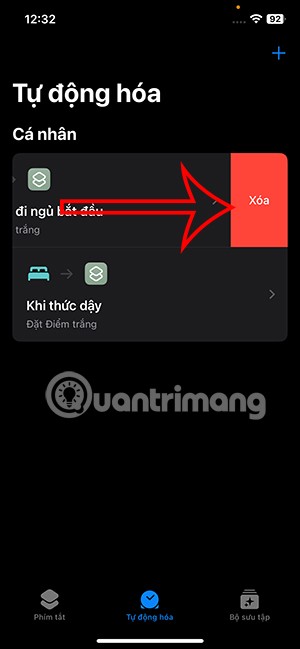

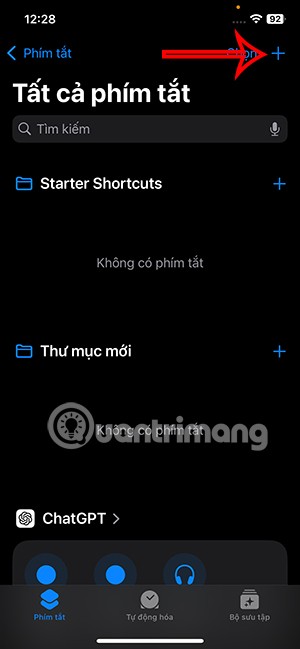
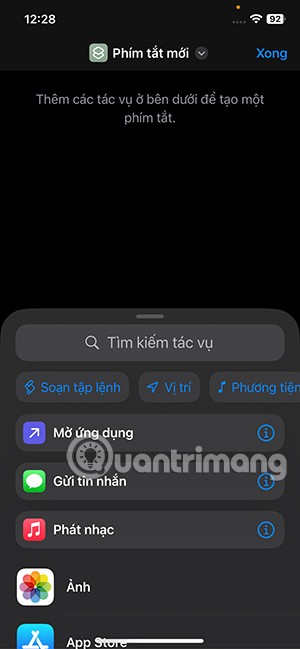
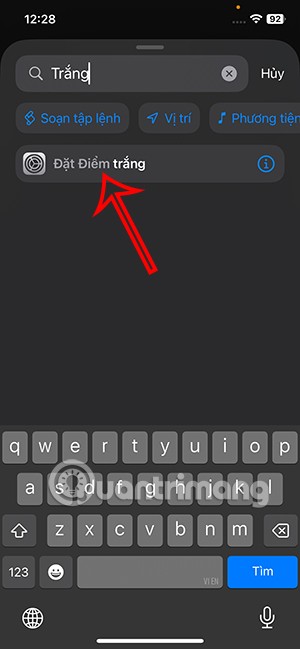
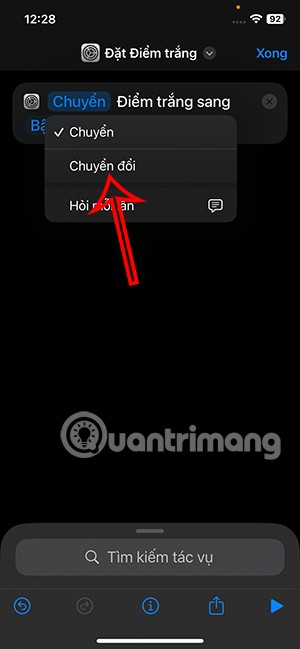
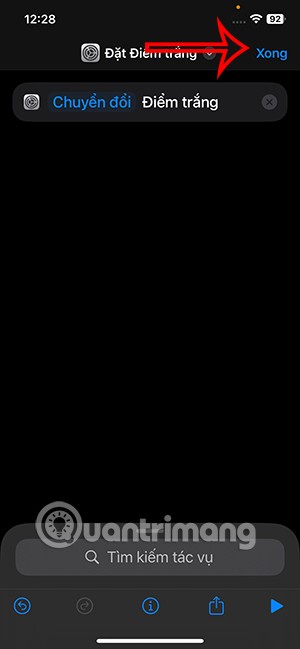
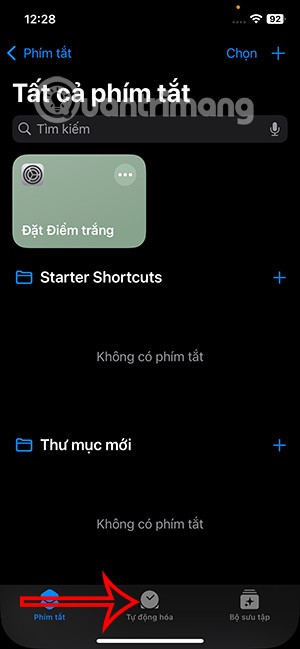

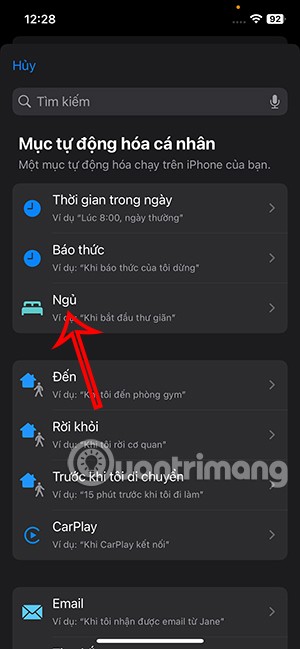
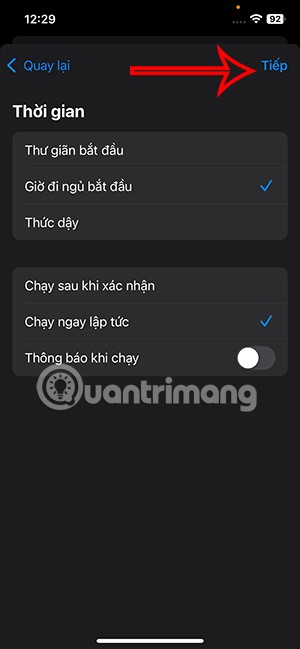
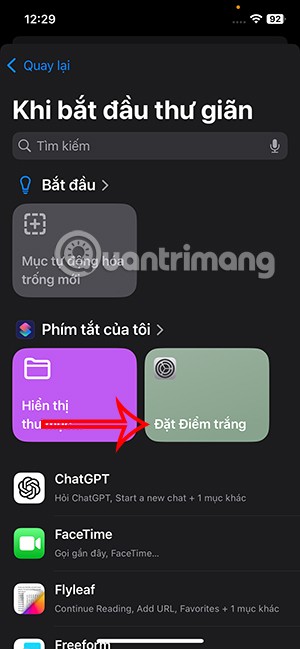
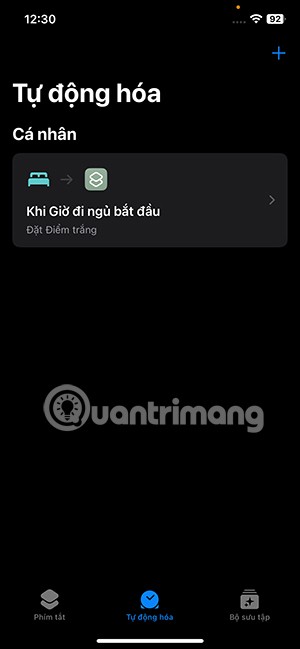
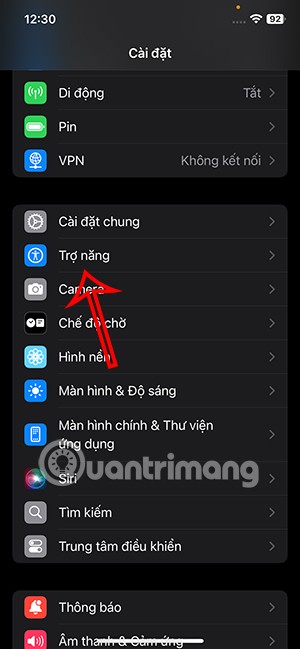
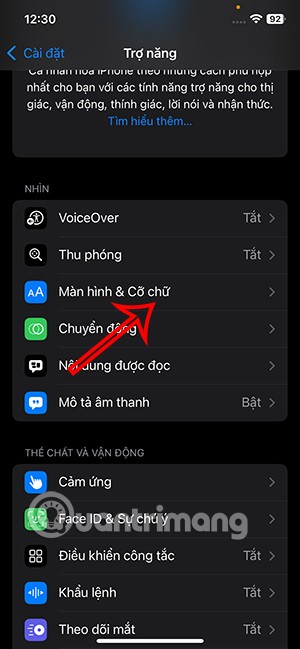
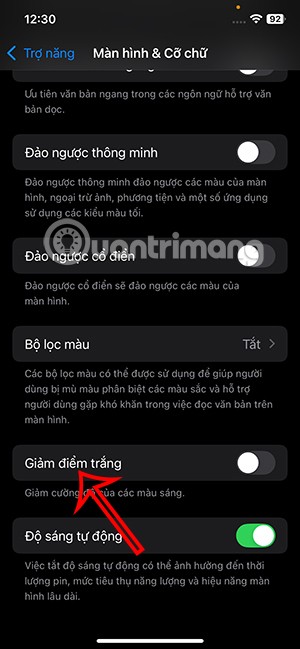
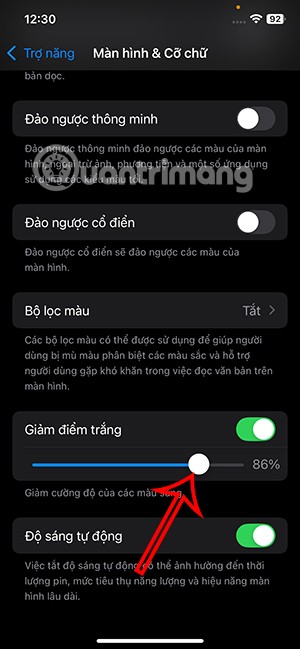
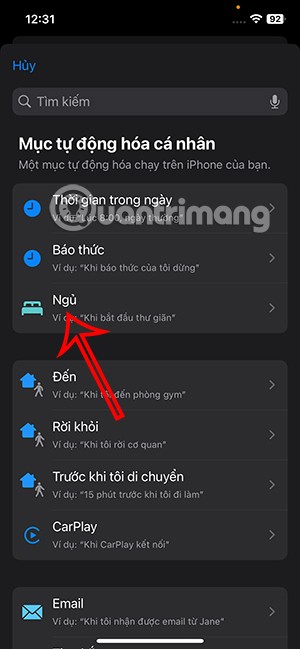
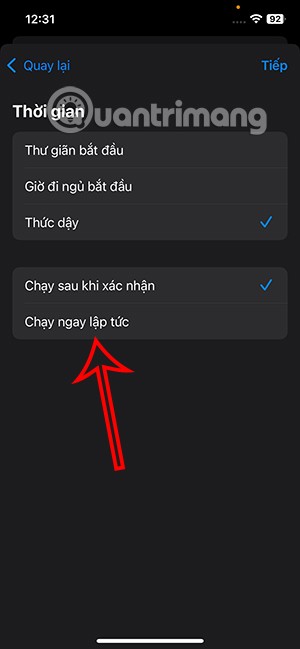
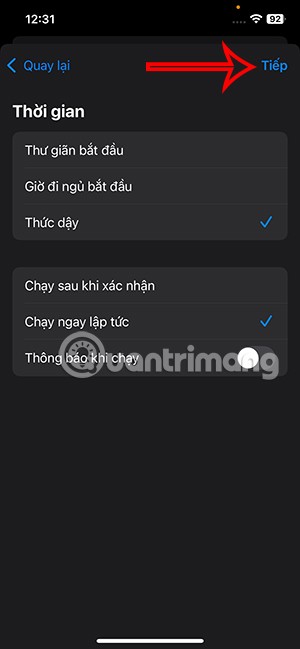
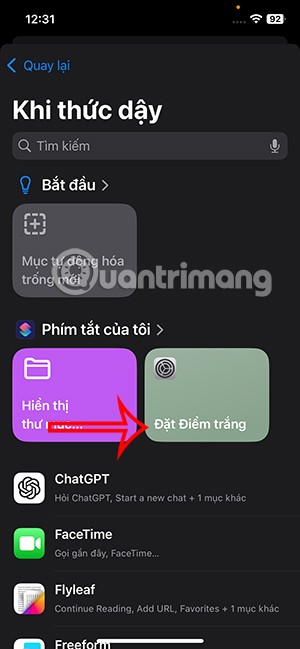 ขั้นตอนที่ 3:
ขั้นตอนที่ 3: